很多用户想要给自己电脑升级swin10系统,但是不知道如何操作,下面专门给大家带来win10系统一键安装的方法,一起来看看吧。
1、首先我们在电脑上下载小白一键重装系统,打开选择win10系统安装,重装之前请自行备份好c盘和桌面的数据。
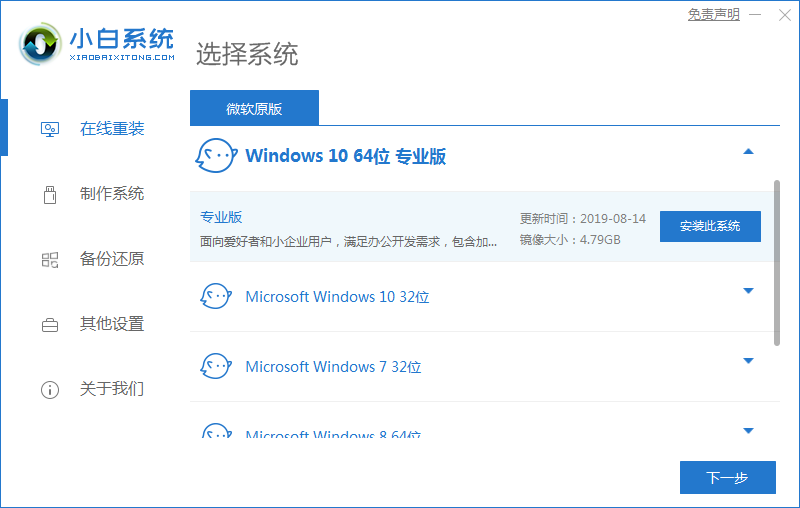
2、选择之后会为我们自动下载安装系统所需要的文件,耐心等待注意电脑不要断电断网。
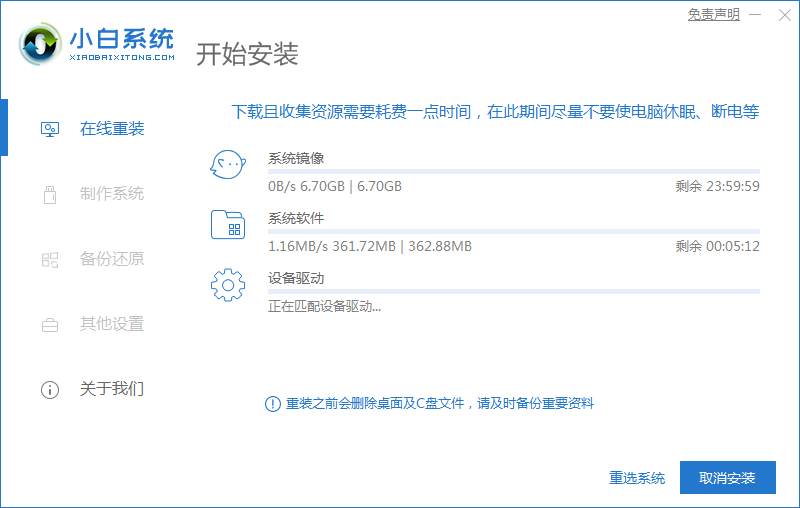
3、文件下完之后会提示我们重启电脑,点击立即重启。
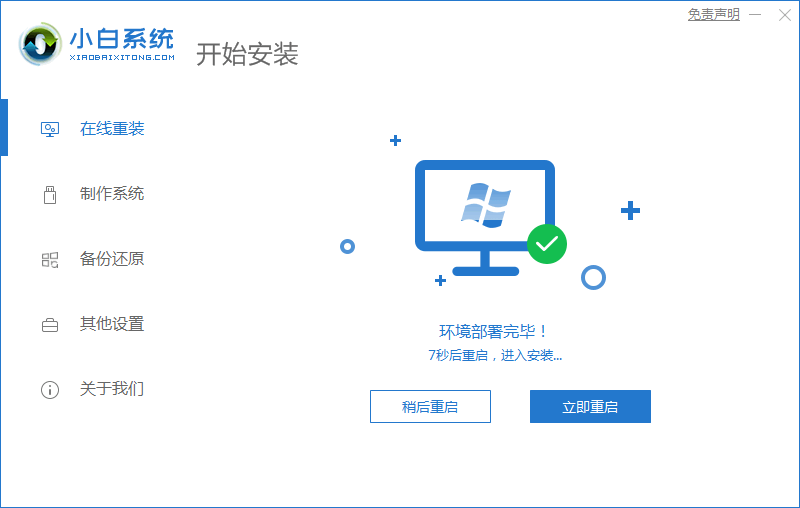
4、接着来到这个界面,我们选择第二个选项进入pe系统。
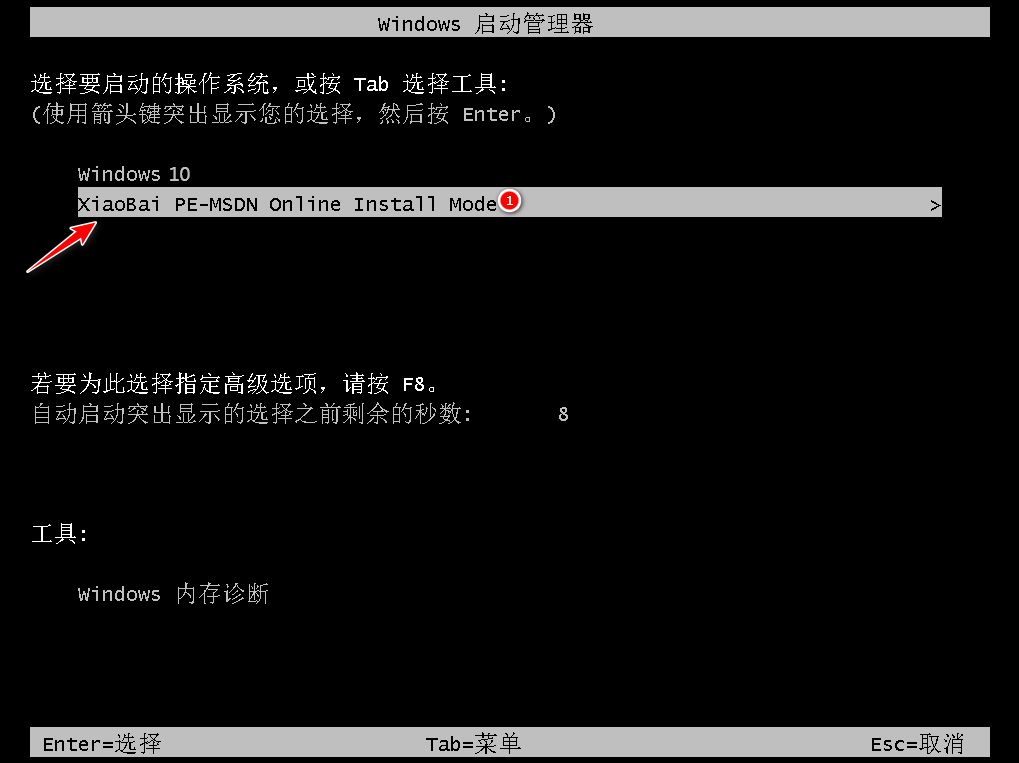
5、进入pe系统后软件会开始安装win10系统,耐心等待即可。
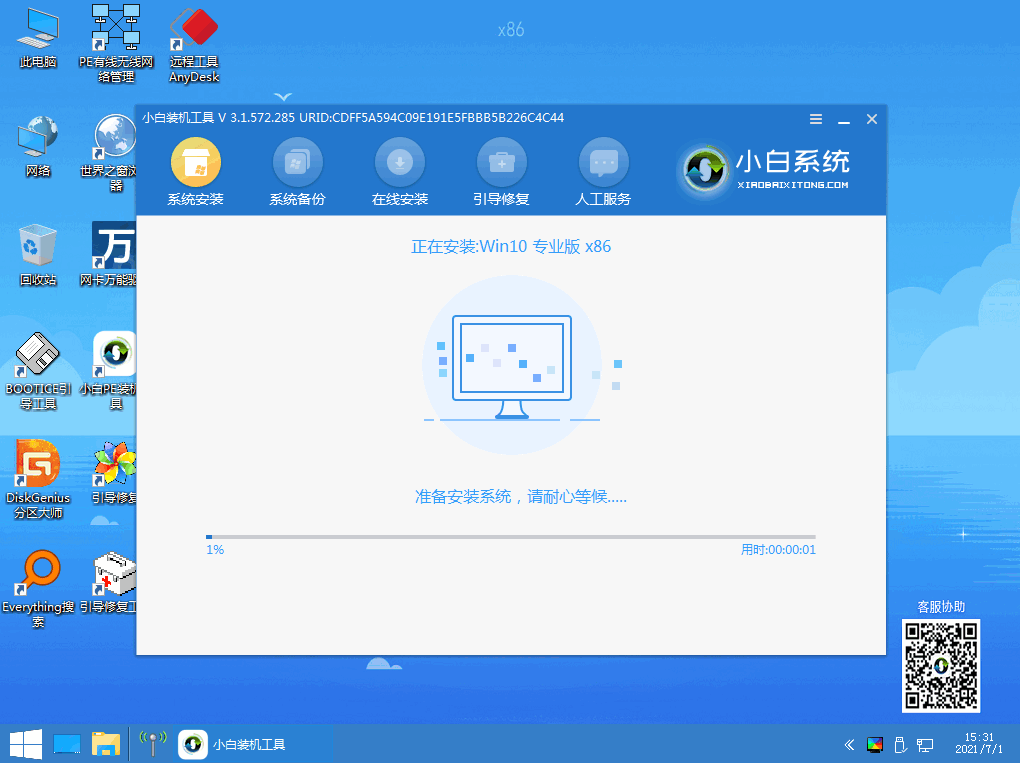
6、接着引导修复工具会为系统增加引导,点击确认。
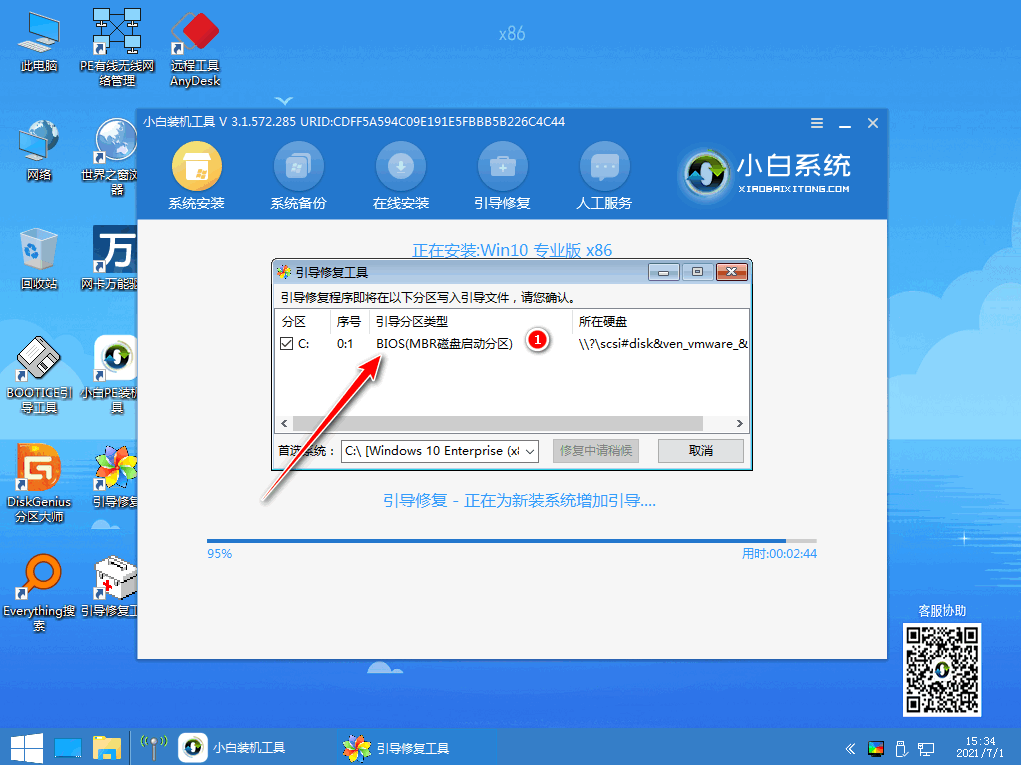
7、系统安装完成后我们点击立即重启,再次进行电脑的重启。
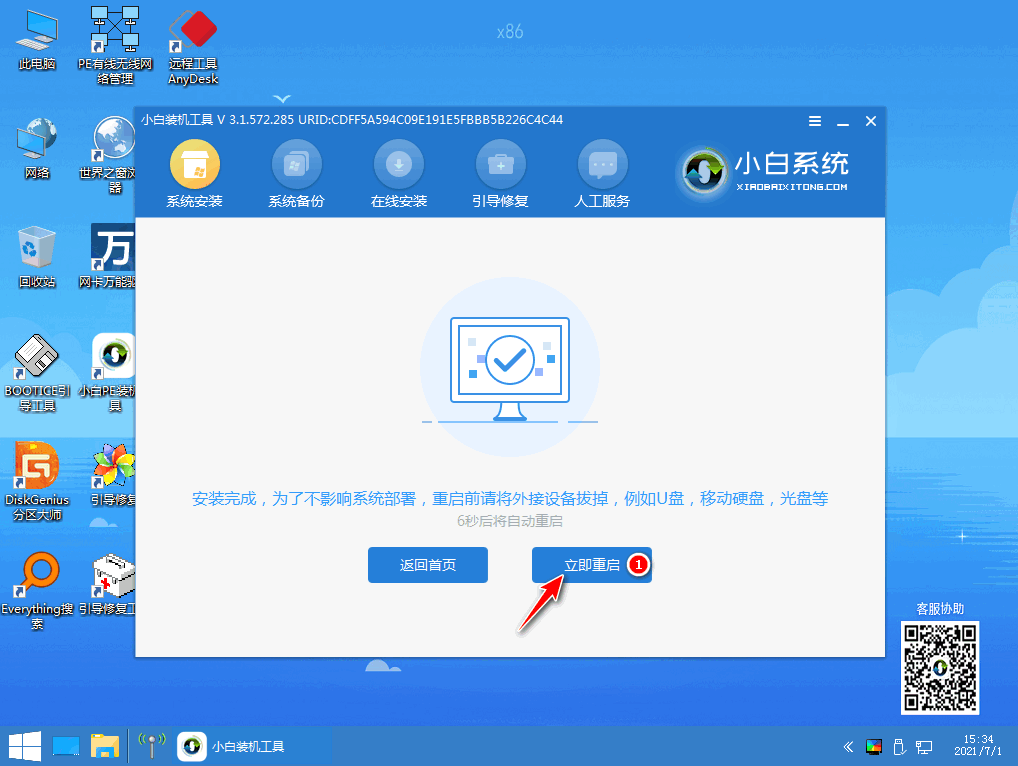
8、来到这个界面我们选择新安装好的windows10系统,进入win10系统。
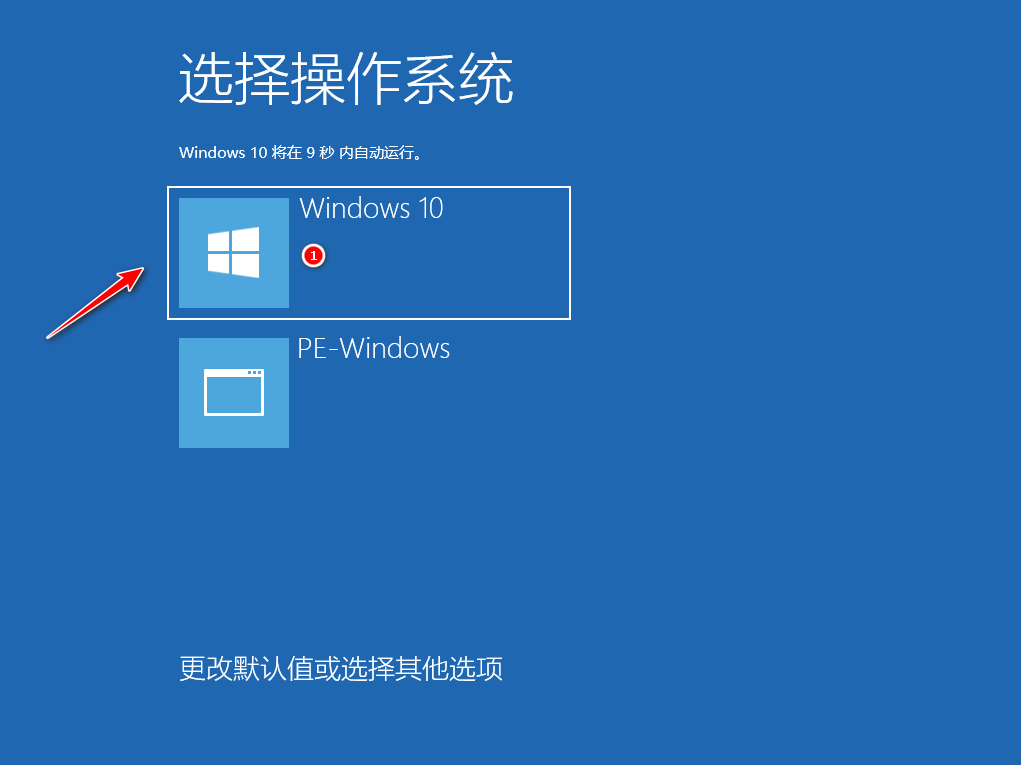
9、最后系统安装完成来到桌面,进行相应的电脑桌面图标等基础设置即可。
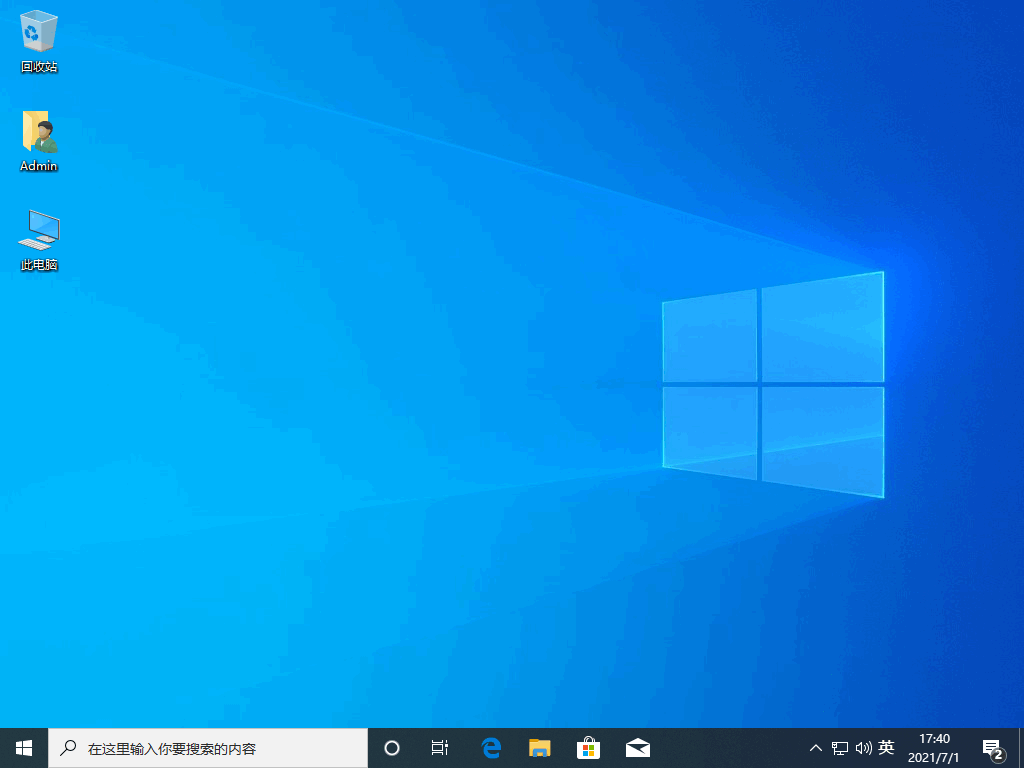
以上就是和大家分享的电脑重装windows10系统的详细步骤了,大家如果需要给老电脑免费安装win10系统的话就可以按照上述方法来操作了,希望对大家有帮助。
Copyright ©2018-2023 www.958358.com 粤ICP备19111771号-7